win11怎么设置启动屏幕保护程序?win11开启屏幕保护程序操作方法
- PHPz转载
- 2024-02-11 11:06:321800浏览
php小编香蕉为大家带来Win11设置启动屏幕保护程序的操作方法。屏幕保护程序是一种用于保护显示器的功能,可以在电脑长时间闲置时启动,防止屏幕老化和信息泄露。在Win11中,设置启动屏幕保护程序非常简单,只需按照以下步骤进行操作即可。
win11开启屏幕保护程序操作方法
1、单击开始按钮并选择设置。或者,您可以使用键盘快捷键Windows 键 + I直接打开设置。

2、当设置窗口打开时,单击左侧的个性化,然后单击右侧的锁定屏幕。
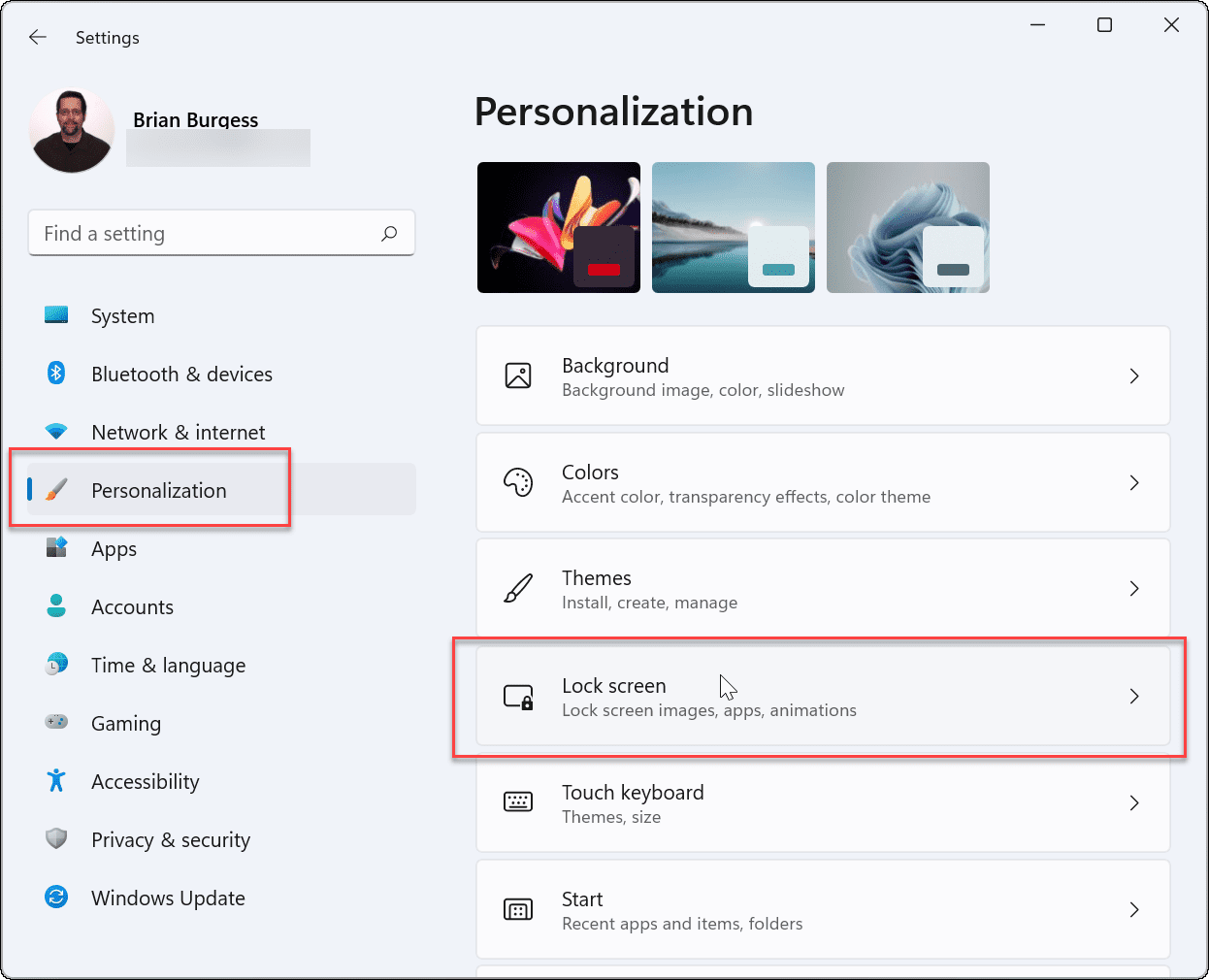
3、向下滚动并单击相关设置 部分下的屏幕保护程序。

4、屏幕保护程序设置窗口将出现。单击屏幕保护程序下拉菜单以选择您要使用的屏幕保护程序,选择以下选项之一:
无:默认值,禁用屏幕保护功能。
3D 文本:这允许您输入显示为屏幕保护程序的自定义消息。
空白:仅显示黑屏。
气泡:显示以桌面为背景移动的透明气泡。
Mystify:改变颜色的设计。
照片:这允许您将收藏中的自己的图片用作屏幕保护程序。
丝带:一种丝带设计,可以穿过屏幕并改变颜色。

5、您选择的屏幕保护程序将在您浏览它们时在监视器屏幕上预览。单击设置按钮以获取适用屏幕保护程序的其他选项,尽管只有两个(照片 和 3D 文本)具有其他设置,您可以在其中更改字体、旋转速度、使用的照片等。

6、选择您要使用的屏幕保护程序后,调整等待时间以选择在屏幕保护程序打开之前计算机空闲多长时间。您还可以选中On resume, display login screen选项以在屏幕保护程序运行时锁定您的 PC。

7、完成选择屏幕保护程序并调整设置后,单击OK,之后,您的屏幕保护程序将根据您选择的设置显示屏幕保护程序。
以上是win11怎么设置启动屏幕保护程序?win11开启屏幕保护程序操作方法的详细内容。更多信息请关注PHP中文网其他相关文章!
声明:
本文转载于:xpwin7.com。如有侵权,请联系admin@php.cn删除

